win7系统任务栏怎么永久删除?很多win7在使用电脑的过程中,总是觉得系统任务栏非常麻烦,影响使用,因此想要删除掉系统的任务栏。各位可以选择使用个性化设置的方法进行任务栏删除,这样电脑系统就不会被任务栏所影响,获得的观感也会更加独特,但是有些小伙伴并不清楚该怎么删除任务栏,下面就由小编为大家带来win7系统任务栏删除方法。

1、首先我们右键点击电脑桌面空白处并选择“个性化”打开,如下图
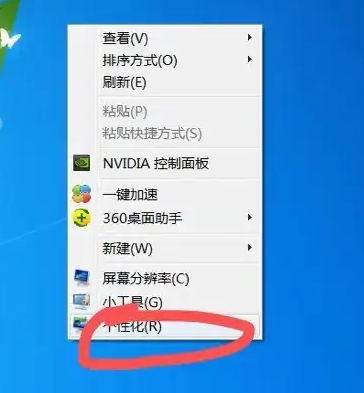
2、然后在打开的窗口中点击“控制面板”打开,如下图
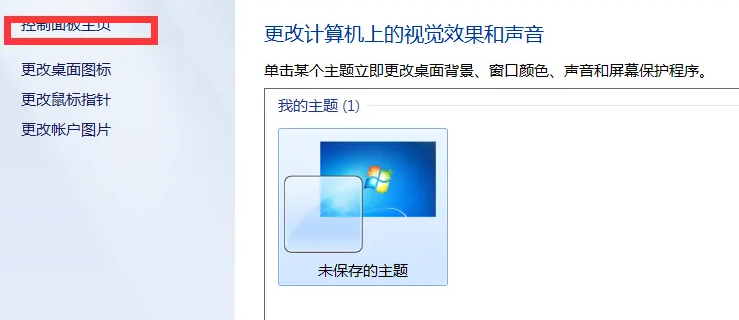
3、接着在控制面板窗口中点击“时钟语言和区域”打开,如下图

4、在打开的窗口中点击“区域和语言”打开,如下图
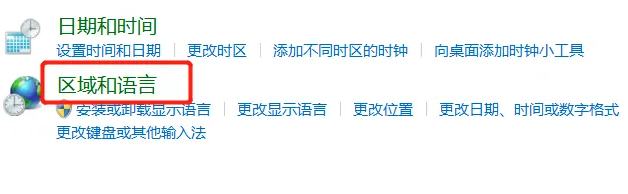
5、点击“键盘和语言”,如下图
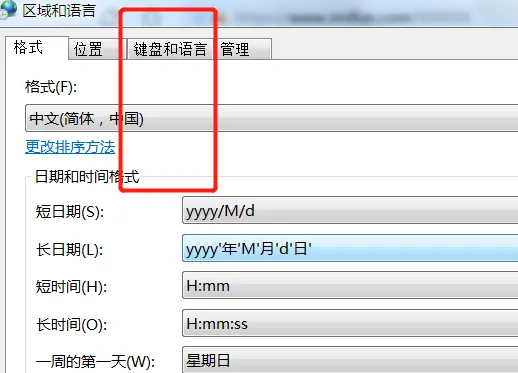
6、接着点击“更改键盘”,如下图
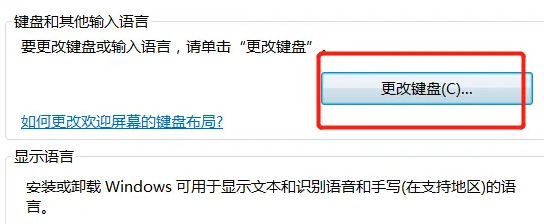
7、然后点击“语言栏”打开,如下图
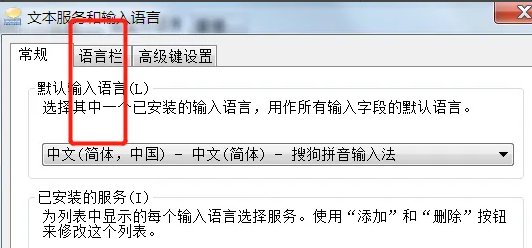
8、接着勾选“隐藏”,再点击“确定”即可,如下图
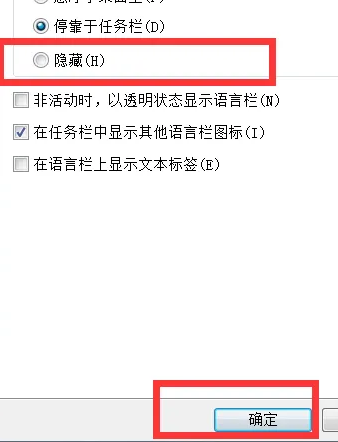
以上便是win7系统任务栏怎么永久删除?win7系统任务栏删除方法的全部内容了,更多相关资讯,敬请关注本站。
以上就是win7系统任务栏怎么永久删除的详细内容,更多请关注php中文网其它相关文章!

每个人都需要一台速度更快、更稳定的 PC。随着时间的推移,垃圾文件、旧注册表数据和不必要的后台进程会占用资源并降低性能。幸运的是,许多工具可以让 Windows 保持平稳运行。




Copyright 2014-2025 https://www.php.cn/ All Rights Reserved | php.cn | 湘ICP备2023035733号